IKOS CONNECT CLIMATE SYNC
Pasos para añadir módulo nebulización

La nebulizadora en IKOS Connect es esencial para controlar la humedad y la temperatura en invernaderos. Al dispersar una fina niebla de agua, crea un ambiente óptimo para el crecimiento de los cultivos, especialmente en situaciones de altas temperaturas o baja humedad.
Pasos para añadir módulo nebulización
1. Acceso desde el menú inferior
- Ve al menú inferior de la app, toca los tres puntos verticales, y selecciona «Connect» 📲
Menú inferior >> Connect
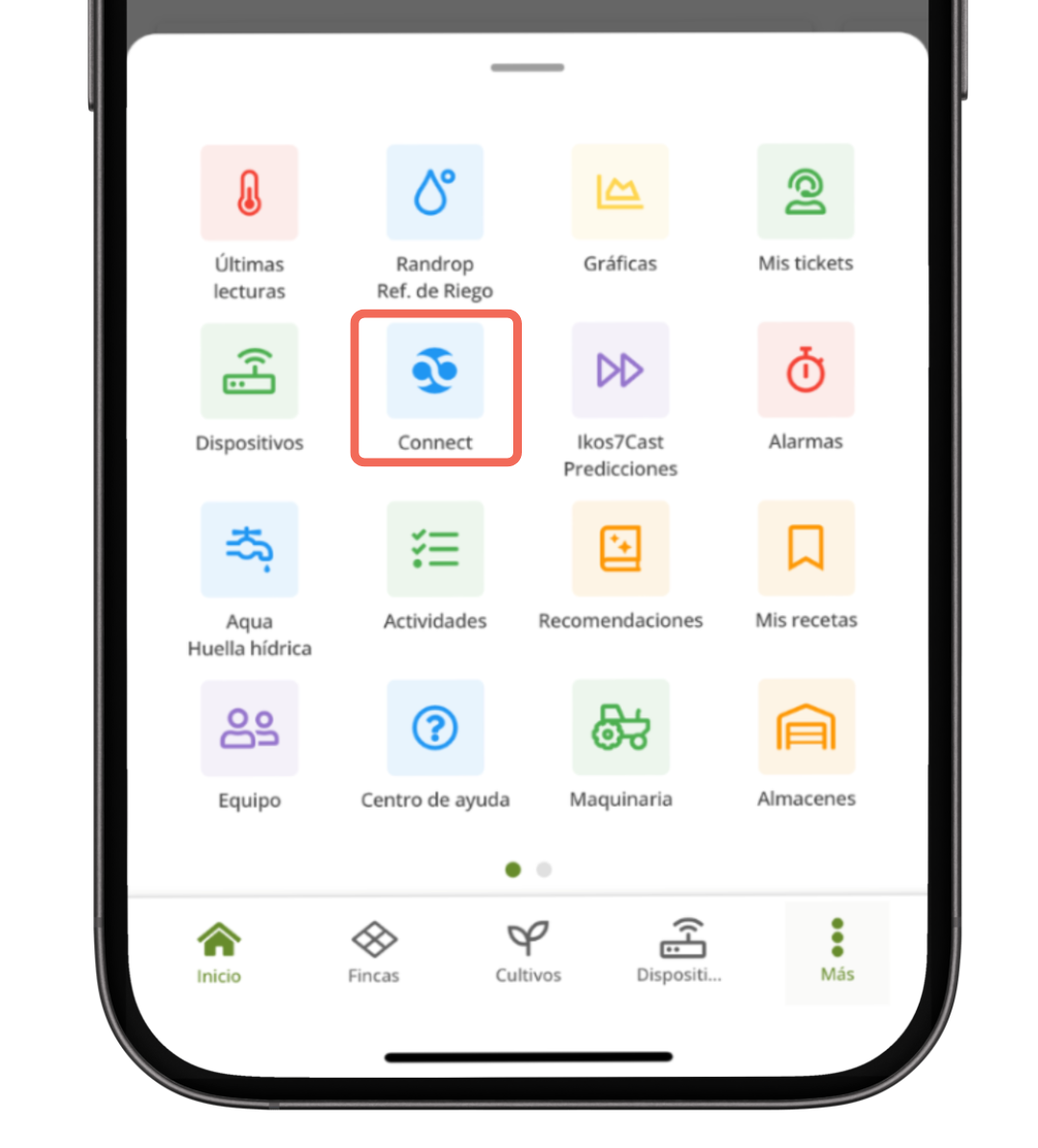
2. Control de clima
- Una vez dentro de Connect, selecciona Control de clima para gestionar los dispositivos asociados a la regulación del clima, como la nebulizadora, ventanas y pantallas.
Connect >> Control de clima
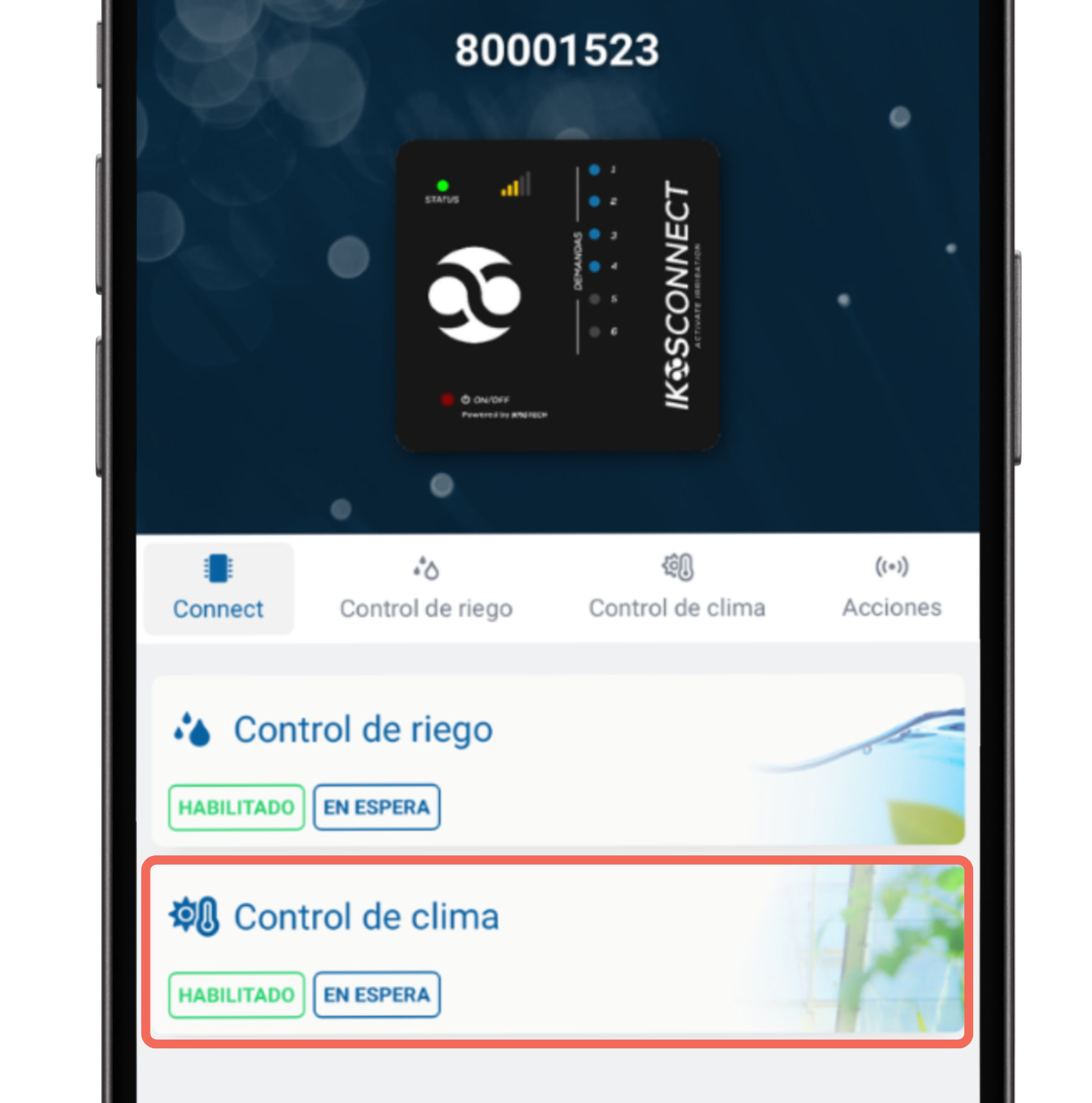
3. Añadir control de clima
- En la sección de Control de clima, selecciona la opción de añadir control de clima.
Control de clima >> Añadir control de clima
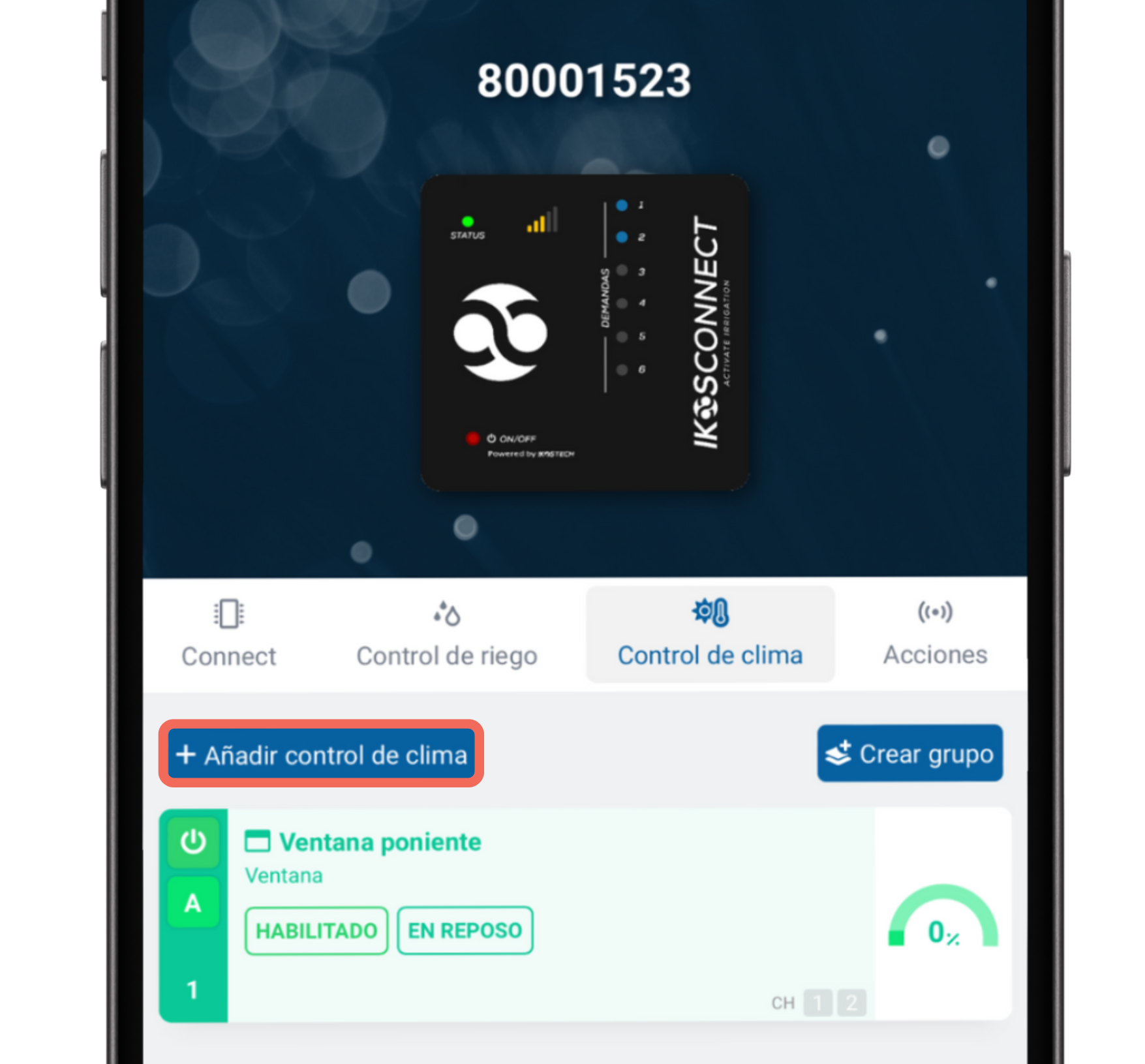
➥ En la ventana que aparece, selecciona Nebulizadora como el tipo de módulo de clima a añadir y haz clic en OK.

4. Alias de la nebulizadora
- Asigna un alias para identificar la nebulizadora en el sistema. El alias se puede modificar en cualquier momento.
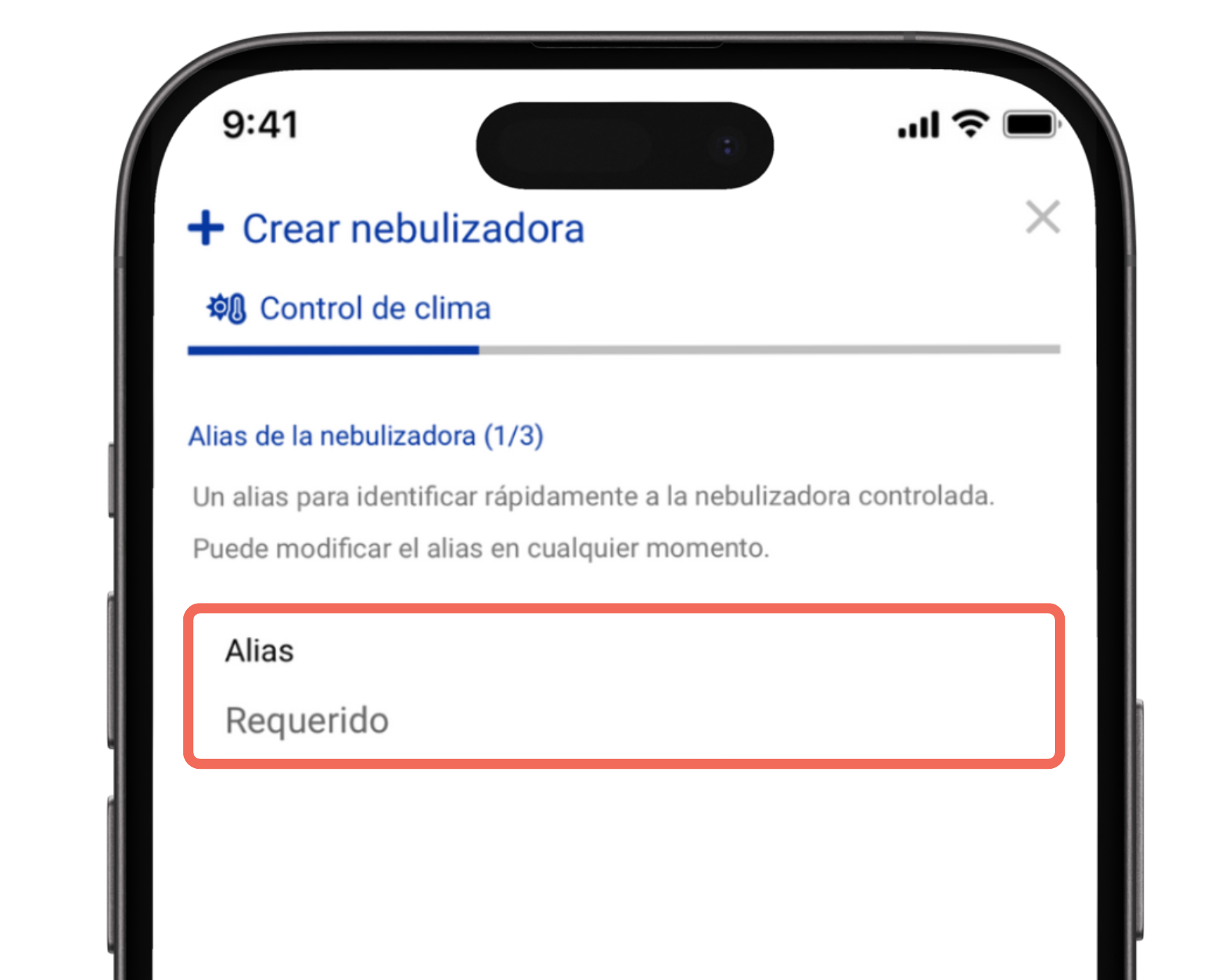
5. Configuración de canales
- Selecciona los canales para la bomba y las válvulas de nebulización. Es necesario asignar un canal para la bomba y al menos uno para la válvula.
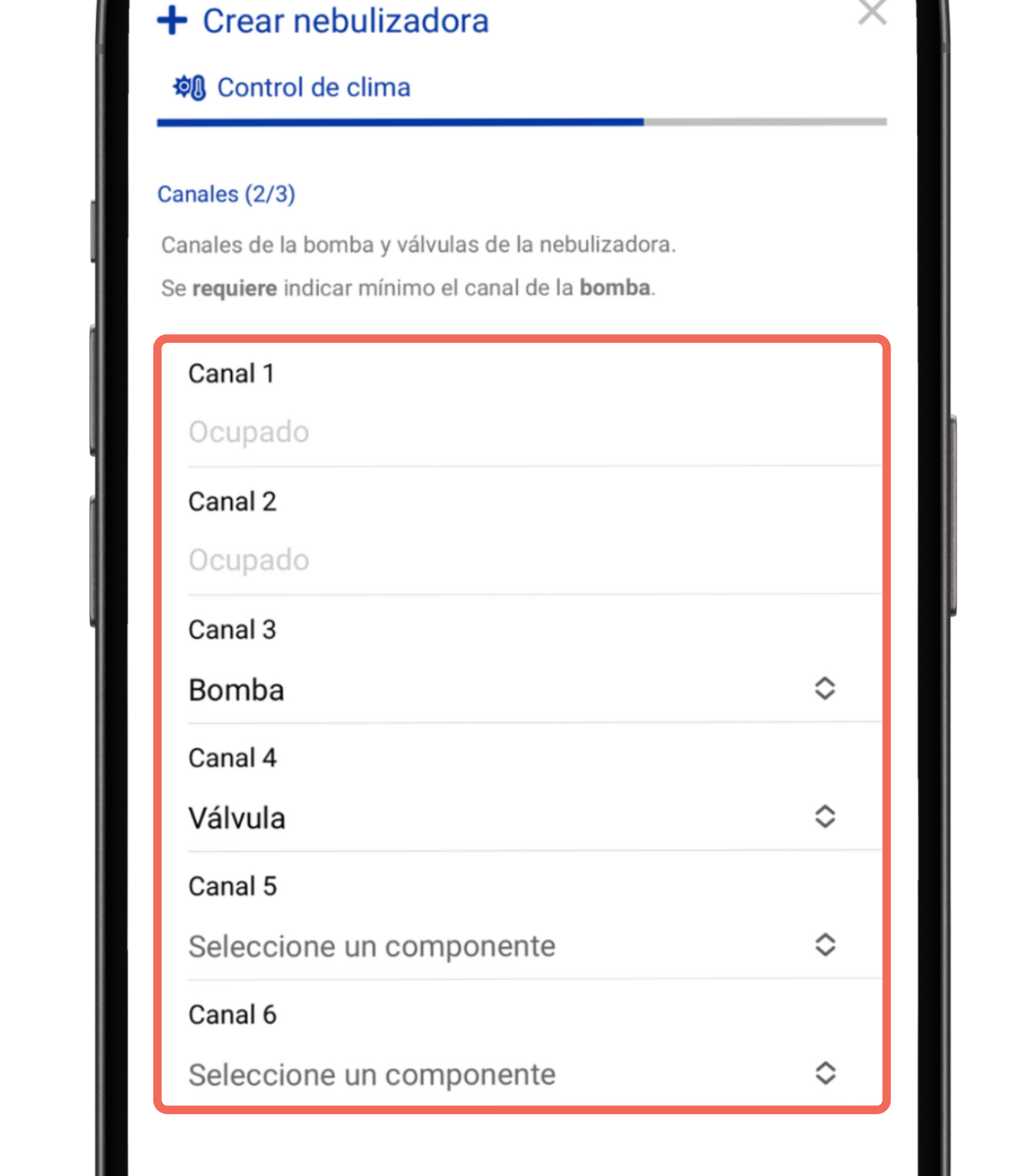
6. Configuración de la bomba
- Ajusta los tiempos de arranque y parada de la bomba, definiendo cuántos segundos adelantará o retrasará su encendido y apagado respecto a la apertura y cierre de las válvulas.
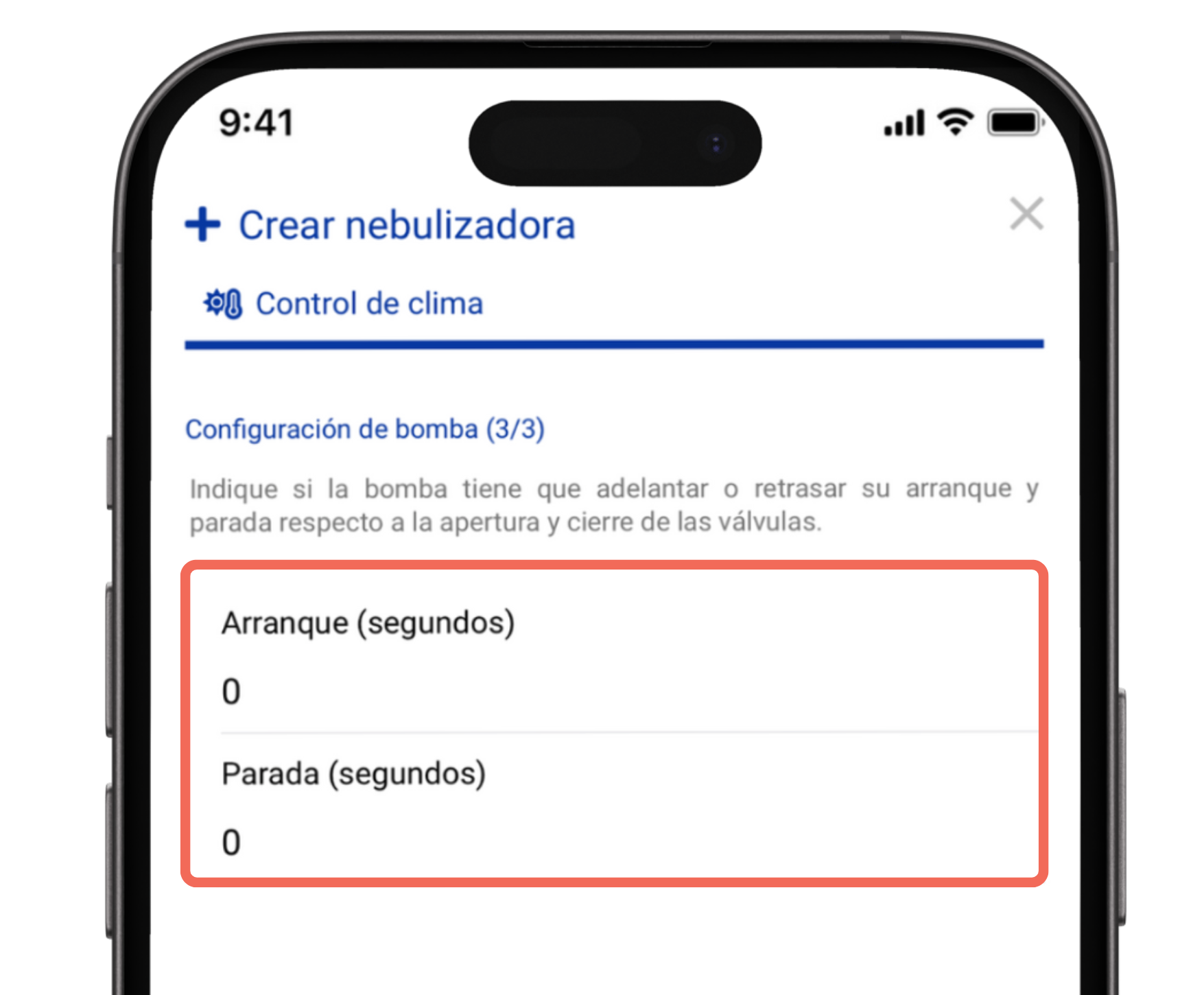
7. Nodo asignado
- Selecciona un nodo que se utilizará para las condiciones de sensor de los programas de nebulización. Este nodo será el que controle los datos de los sensores asociados a la nebulizadora.
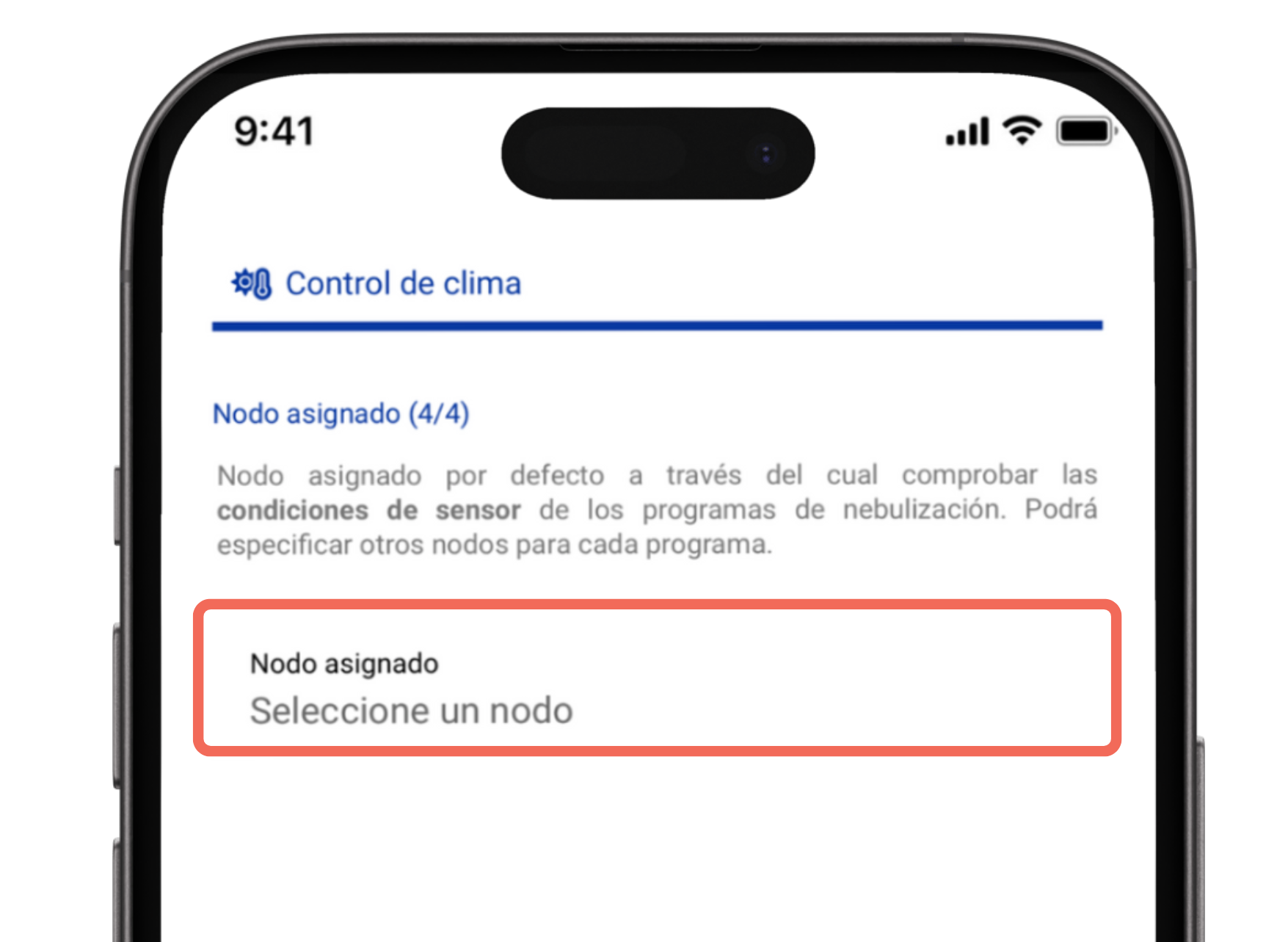
8. Finalización del proceso
- Al finalizar la configuración, pulsa en Finalizar para que la nebulizadora se añada correctamente a la finca. Aparecerá un mensaje de confirmación: «Módulo añadido correctamente«.
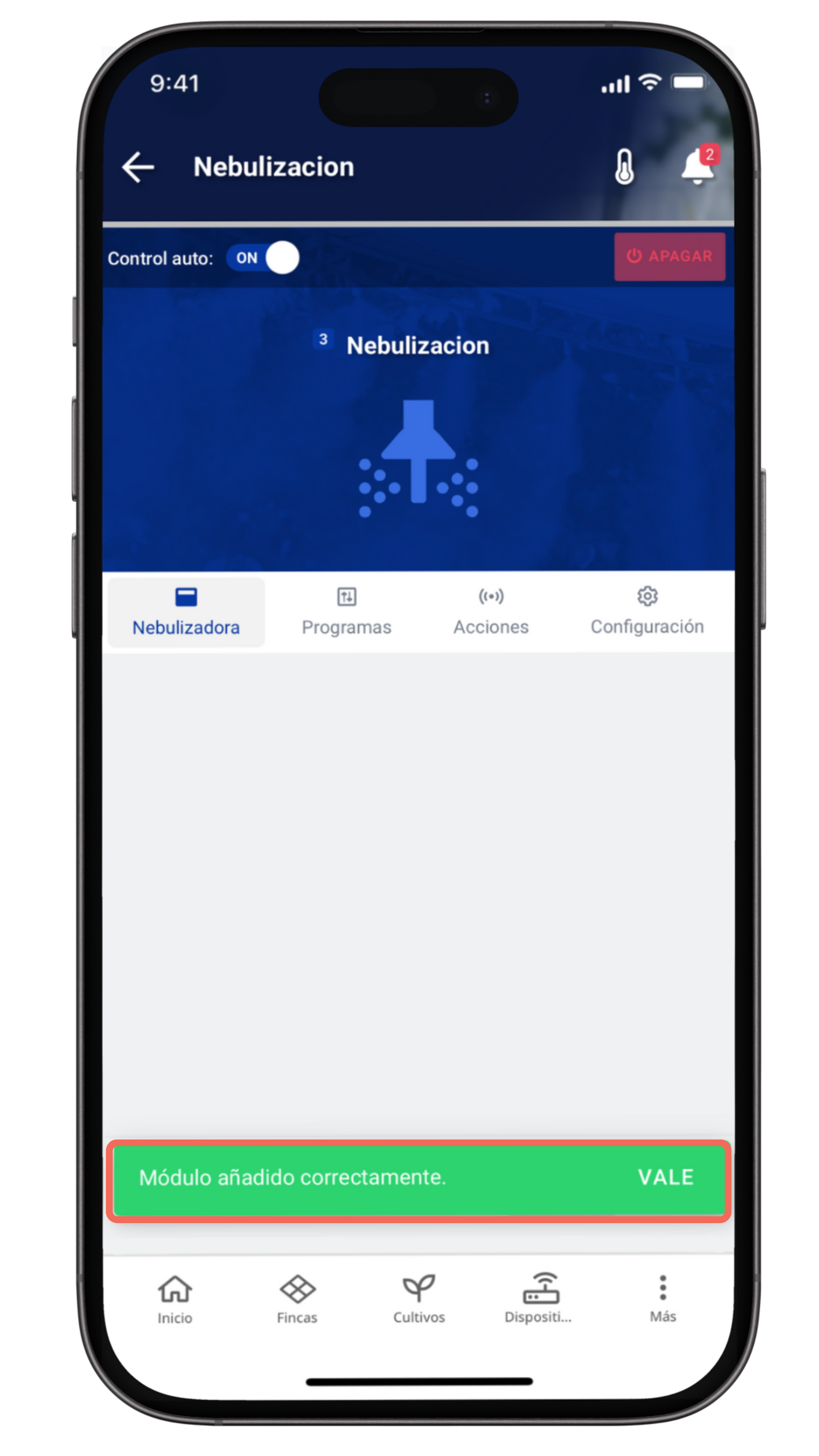
Beneficios #
- Válvulas de nebulización 💧
Las válvulas controlan el flujo de agua y permiten ajustar la cantidad de niebla en cada ciclo. Puedes configurar el número de válvulas y su apertura para lograr el nivel de humedad ideal. - Distribución uniforme 🌫️
La fina niebla se dispersa uniformemente, asegurando que todas las áreas del invernadero reciban la humedad necesaria. - Reducción de temperatura ❄️
La nebulización ayuda a bajar la temperatura dentro del invernadero, disminuyendo el estrés térmico en los cultivos. - Control automático 🌡️
Con sensores integrados, el sistema ajusta la humedad automáticamente, optimizando el uso del agua y manteniendo condiciones ideales sin intervención manual.
Programas de nebulización #
Si deseas configurar un programa personalizado para tu sistema de nebulización, consulta nuestra guía completa aquí.
Ventajas de los programas #
- Automatización completa: Los programas te permiten ajustar los ciclos de nebulización automáticamente, optimizando el uso de agua y energía.
- Mayor control: Gracias a la demanda por sensores, el sistema ajusta la nebulización según las necesidades reales del invernadero, evitando intervenciones manuales.
- Eficiencia en recursos: Al programar en función de las condiciones ambientales, puedes reducir el consumo de agua, mejorando la productividad de los cultivos.
Configuración avanzada de la nebulizadora #
- Accede a la configuración avanzada de la nebulizadora para ajustar todos los parámetros y personalizar su funcionamiento según las necesidades específicas de tus cultivos.
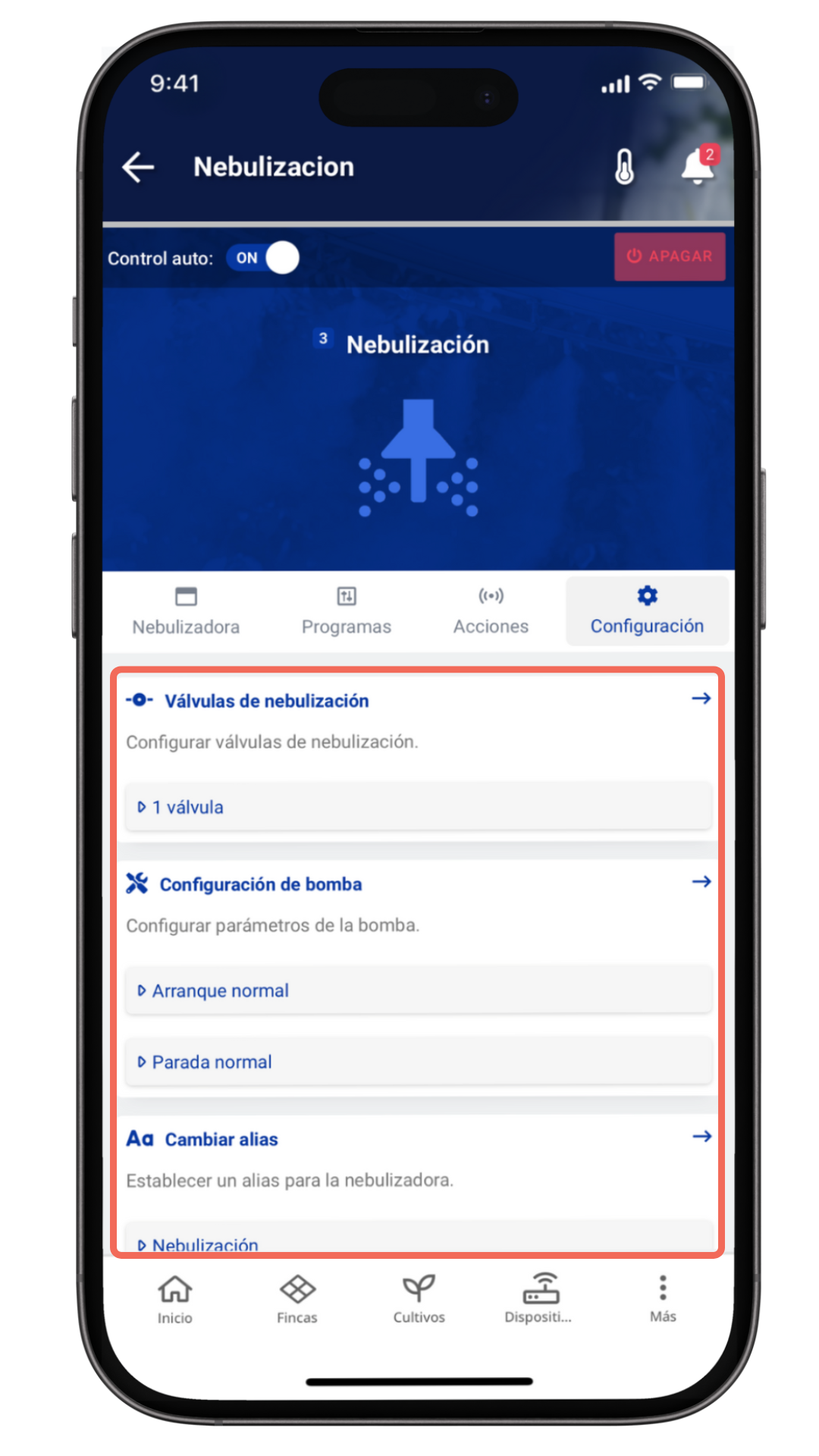
Válvulas de nebulización 💧
- Configura el número de válvulas que se activarán.
- Ajusta su nivel de apertura para regular la cantidad de niebla.
Configuración de la bomba ⚙️
- Establece los tiempos exactos de encendido y apagado.
- Sincroniza los ciclos con las válvulas para mayor eficiencia.
Nodo asignado 🌐
- Selecciona el nodo que gestionará los datos de los sensores.
- Ajusta según la temperatura y humedad del entorno.
Deshabilitar módulo ❌
- Desactiva la nebulizadora temporalmente.
- Mantén la configuración guardada sin eliminar los parámetros.
Eliminar nebulizadora 🗑️
- Si deseas eliminar la nebulizadora y sus configuraciones, selecciona «Eliminar nebulizadora». Aparecerá un mensaje de confirmación que indica que todos los programas y configuraciones asociados a la nebulizadora también se eliminarán. Asegúrate de estar completamente seguro antes de proceder, ya que esta acción no se puede deshacer.
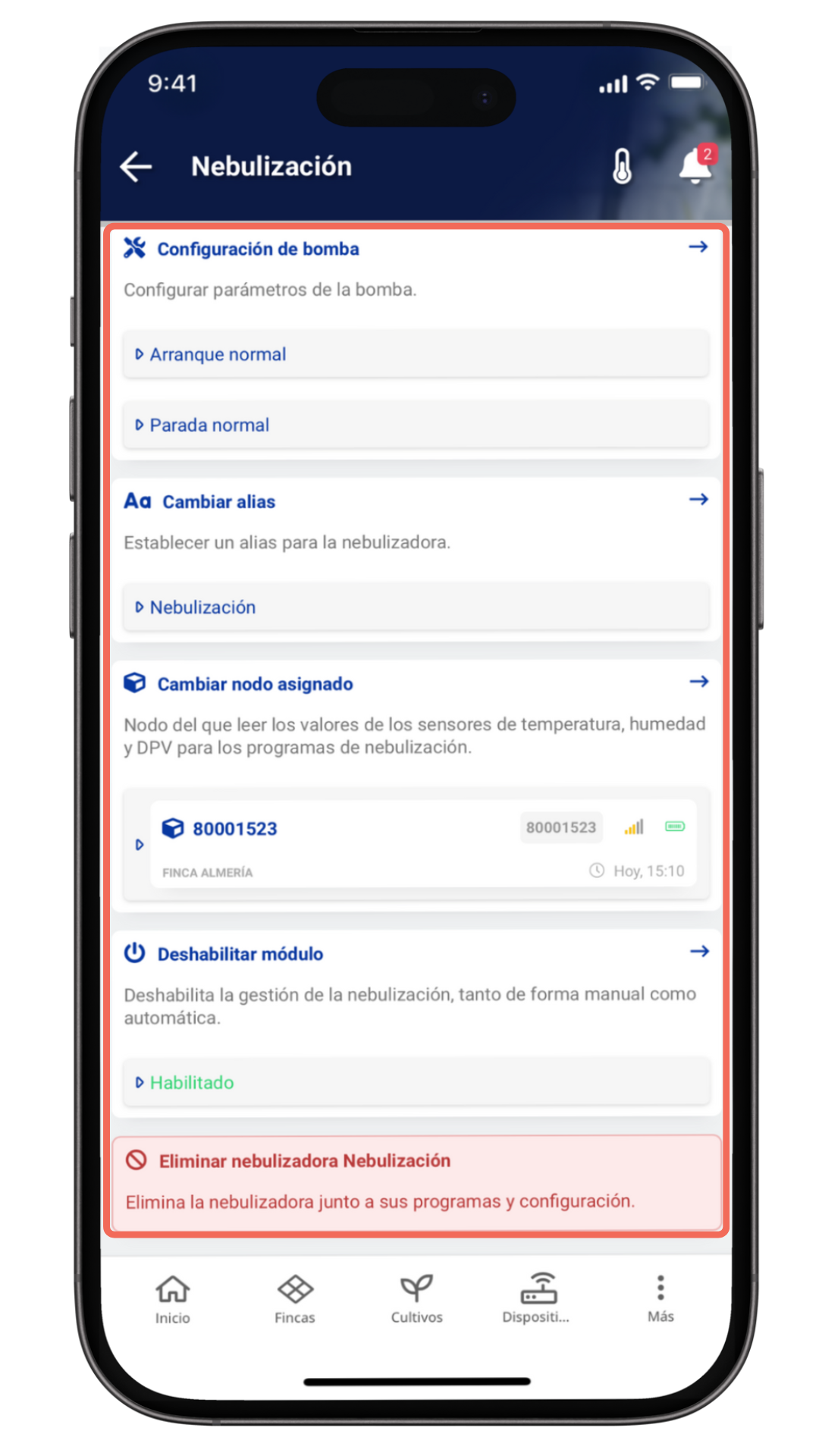
El módulo de nebulización en IKOS Connect es fundamental para mantener la humedad y temperatura adecuadas en tu invernadero, mejorando el crecimiento y la salud de los cultivos. Gracias a su control automatizado y la posibilidad de ajustar los parámetros según las necesidades del entorno, puedes garantizar un uso eficiente del agua y maximizar el rendimiento de la producción.

